В наше время мобильные приложения для общения стали неотъемлемой частью нашей повседневной жизни. Одним из самых популярных и удобных приложений для обмена сообщениями является Ватсап.
Созданное в 2009 году и приобретенное Фейсбуком в 2014, Ватсап стал международно известным сервисом, который позволяет общаться с друзьями, родственниками и коллегами повседневно и моментально.
Если вы хотите присоединиться к миллиардам пользователей Ватсап и начать собственный профиль, этот пошаговый учебник поможет вам сделать Ватсап без труда и в короткие сроки.
Создание учетной записи WhatsApp

Вот пошаговая инструкция, как создать учетную запись WhatsApp:
Шаг 1: Установите приложение WhatsApp
Первым шагом для создания учетной записи WhatsApp является установка приложения на вашем мобильном устройстве. Вы можете загрузить его с официального веб-сайта WhatsApp или из вашего мобильного приложения App Store или Google Play.
Шаг 2: Откройте приложение WhatsApp
После установки приложения откройте его на вашем мобильном устройстве. Вы увидите экран приветствия с "Соглашением об использовании данных" - нажмите кнопку "Согласен" для продолжения.
Шаг 3: Подтвердите номер телефона
Для создания учетной записи WhatsApp вам нужно будет подтвердить ваш номер телефона. Введите свой номер телефона и нажмите кнопку "Продолжить". Вам будет отправлено SMS-сообщение с шестизначным кодом подтверждения. Введите этот код в приложение WhatsApp для подтверждения вашего номера.
Шаг 4: Завершите настройку профиля
После подтверждения вашего номера телефона, вам будет предложено указать ваше имя и добавить фотографию профиля. Вы можете пропустить этот шаг и добавить данные позже, но рекомендуется заполнить эту информацию для более удобного использования WhatsApp.
Шаг 5: Найдите своих друзей
После завершения настройки профиля, вы будете перенаправлены на основной экран WhatsApp. Чтобы начать общение со своими друзьями, вы можете импортировать контакты из вашей адресной книги или вручную добавить номера телефонов контактов, с которыми вы хотите связаться.
Шаг 6: Начните общение
Теперь у вас есть учетная запись WhatsApp и вы готовы начать общаться с вашими друзьями. Просто выберите контакт в списке или используйте функцию поиска, чтобы найти человека, с которым вы хотите общаться, и нажмите на его имя, чтобы открыть чат. Вы можете отправлять текстовые сообщения, фотографии, видео, аудио и другие файлы.
Теперь вы знаете, как создать учетную запись WhatsApp и готовы начать общаться со своими друзьями. Удачи!
Установка приложения WhatsApp
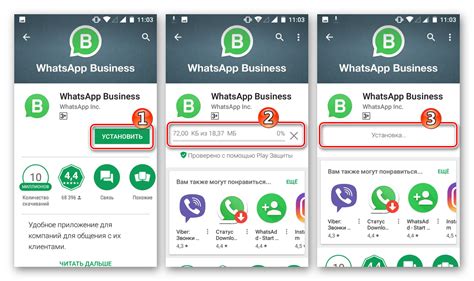
Чтобы начать использовать WhatsApp, вам нужно установить приложение на свой смартфон. Следуйте этой пошаговой инструкции, чтобы установить WhatsApp:
- Откройте магазин приложений на своем устройстве. Обычно это Google Play для устройств Android и App Store для устройств iOS.
- В поисковой строке введите "WhatsApp".
- Нажмите на значок WhatsApp в результатах поиска, чтобы открыть страницу приложения.
- Нажмите кнопку "Установить", чтобы начать загрузку и установку приложения.
- Когда установка завершена, нажмите кнопку "Открыть", чтобы запустить WhatsApp.
После запуска приложения WhatsApp, вам будет предложено ввести свой номер телефона, а затем подтвердить его с помощью отправленного смс-сообщения или звонка. После этого вы сможете настроить свой профиль и начать общаться с вашими контактами через WhatsApp.
Регистрация в WhatsApp
Следуя этой подробной инструкции, вы сможете зарегистрироваться в WhatsApp всего за несколько минут:
1. Скачайте приложение WhatsApp на свой смартфон с помощью официального магазина приложений (App Store для устройств на базе iOS или Play Market для Android).
2. Запустите приложение WhatsApp на своем смартфоне.
3. Согласитесь с правилами использования и политикой конфиденциальности WhatsApp.
4. Подтвердите свой номер телефона, введя его в соответствующее поле. Примечание: убедитесь, что вы вводите правильный номер, так как на него будет отправлен код подтверждения.
5. Дождитесь получения СМС-сообщения с кодом подтверждения и введите его в приложении.
6. Введите свое имя пользователя и добавьте фотографию профиля, если хотите.
7. Готово! Теперь вы зарегистрированы в WhatsApp и можете начать общаться с друзьями и близкими.
Не забывайте, что вместе с регистрацией в WhatsApp вы соглашаетесь на передачу своих контактов и телефонной книги в приложении. Таким образом, вы сможете быстро и легко находить своих друзей и знакомых в WhatsApp.
Настройка профиля WhatsApp
После установки приложения Ватсап на вашем устройстве, первым делом необходимо настроить профиль. Это позволит пользователям узнать ваш номер телефона и имя, а также увидеть вашу актуальную фотографию.
Чтобы настроить профиль, следуйте инструкциям ниже:
| Шаг 1: | Откройте приложение Ватсап на своем устройстве. |
| Шаг 2: | Нажмите на иконку меню в левом верхнем углу экрана. |
| Шаг 3: | В выпадающем меню нажмите на "Настройки". |
| Шаг 4: | В разделе "Настройки" выберите "Профиль". |
| Шаг 5: | В поле "Имя" введите ваше имя или псевдоним, который будет отображаться у других пользователей. |
| Шаг 6: | Нажмите на иконку камеры рядом с именем, чтобы загрузить свою фотографию. |
| Шаг 7: | Выберите фотографию из галереи устройства или сделайте новую с помощью камеры. |
| Шаг 8: | Отредактируйте фотографию по своему усмотрению и нажмите "Готово". |
| Шаг 9: | Проверьте, что ваше действительное номер телефона отображается в поле "Номер". Если номер неверен, нажмите на него и введите корректные данные. |
| Шаг 10: | Нажмите на кнопку "Сохранить", чтобы применить изменения. |
Теперь ваш профиль настроен и готов к использованию. Помните, что другие пользователи смогут видеть только те данные, которые вы разрешили отображать в настройках приватности.
Использование основных функций WhatsApp
| Функция | Описание |
|---|---|
| Отправка сообщений | WhatsApp позволяет отправлять текстовые сообщения на другие аккаунты WhatsApp. Вы можете отправлять как индивидуальные сообщения, так и создавать групповые чаты. |
| Отправка медиафайлов | Вы можете отправлять фотографии, видеозаписи, аудиозаписи, документы и другие медиафайлы через WhatsApp. Это позволяет удобно и быстро обмениваться файлами с другими пользователями. |
| Голосовые сообщения | WhatsApp позволяет записывать и отправлять голосовые сообщения. Вы можете использовать эту функцию, чтобы сэкономить время при долгой печати или когда вы не можете писать сообщение. |
| Видеозвонки и голосовые звонки | WhatsApp предоставляет возможность делать видеозвонки и голосовые звонки другим пользователям WhatsApp. Это облегчает общение в реальном времени и позволяет легко связаться с кем угодно в любой точке мира. |
| Статусы | WhatsApp имеет функцию статусов, которая позволяет вам делиться краткими видео, фотографиями или текстовыми обновлениями с вашими контактами. Ваши статусы могут быть видимыми только выбранным контактам или всем вашим контактам. |
| Шифрование сообщений | WhatsApp использует шифрование end-to-end, что означает, что ваши сообщения защищены и могут быть прочитаны только отправителем и получателем. |
| Автоматическое сохранение медиафайлов | WhatsApp может автоматически сохранять принятые медиафайлы, такие как фотографии и видеозаписи, в вашу галерею или фотоальбом на устройстве. |
Это лишь некоторые из основных функций, которые предлагает WhatsApp. В зависимости от версии и настроек приложения, вы можете найти и другие полезные функции, которые помогут сделать вашу коммуникацию еще комфортнее и эффективнее.